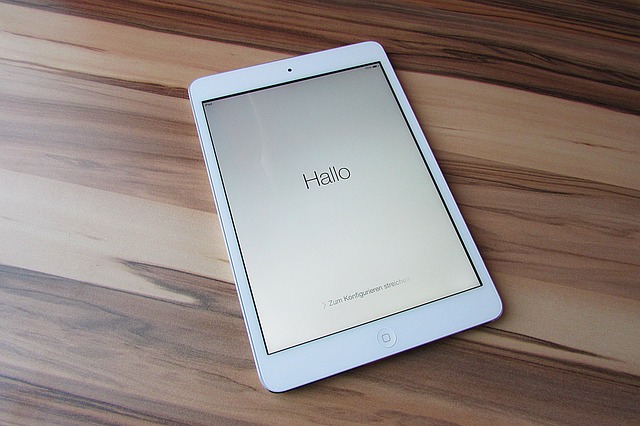タブレットをオフラインにしてもできる作業は?オフラインの注意点
- 2023.01.23
- その他

オンライン・オフラインという言葉を耳にする機会が増えましたが、オンライン・オフラインはどのような状態を指すのでしょうか。
またタブレットなどの端末は基本的にオンラインで作業をしますが、オフラインでも使用できるアプリがあります。そこで今回は、オンライン・オフラインの違いと、オフラインでのアプリの使用方法、注意点について解説します。
オンライン・オフラインの違い
オンラインとは、一般的に「インターネットに接続された状態」、オフラインは「インターネットに接続されていない状態」のことを指します。PCやタブレット、スマホなどの端末を介してインターネットにつながることがオンラインであり、サイトの閲覧やメールチェック、ゲーム、リモートワークなどができるようになります。
一方オフラインは、端末がインターネットにつながらない状態です。近年では広い意味で、対面での接客・商談、ミーティングなど、直接会ってやりとりをするものもオフラインと呼ぶことがあります。
オフラインでできる作業
PCやタブレットなどの端末は、オンライン作業に有効な手段ですが、Googleでは拡張機能を使い、オフラインモードに設定することでインターネット環境がなくても編集作業が可能です。次のようなものが利用できます。
Google ドキュメント
Google スプレッドシート
Google スライド
たとえばタブレット上でGoogleドキュメントをオフラインモードにしてみましょう。まずはChromeウェブストアで拡張機能の1つ「Googleオフラインドキュメント」を追加します。
次にGoogleドキュメントのアプリを開き、上部にある「メニューアイコン(横3本線)」をタップ、「設定」を選択します。「最近使用したファイルをオフラインで使用可能にする」にすると、直近で行っている作業はオフラインでも作業できるようになります。
特定のファイルをオフラインで編集可能にする場合は、ファイル横の上部にある「その他のアイコン(縦3つの点)」をタップし、「オフラインで使用可能にする」を選択します。
オフラインモードで作業をすると、編集された作業は一時的に端末に保存されます。そして再びインターネットに接続すると、自動的にGoogle Driveに保存され、ドキュメントに反映される仕組みになっています。
同様にGoogleスプレッドシート、Googleスライドもオフラインモードにすることで、オフライン中の作業でも編集した内容が消去されることはありません。
今度はオフラインで作成したファイルにアクセスしてみましょう。タブレットでGoogleドキュメントアプリを開き、メニューアイコンから「オフライン」、ファイルを選択すればそのファイルを開くことができます。
MicrosoftのSurface Proなどを使っている人は、Officeを使うこともできます。Officeのドキュメントは、オンライン状態のときのバージョンで表示されます。オフライン中に編集を加えた場合は、必ず「ファイル」から「保存」を選択します。こうすることで、編集されたドキュメントが端末に保存され、再度ファイルを開けたときもオフラインで編集した内容が表示されます。
オフラインで作業する場合の注意点
一般的にアプリで作業できるものは限られていますが、活用できればインターネットが制限された環境でも業務を継続することができます。ただし、オフラインでの作業を有効にするためには、いくつか注意しておきたいことがあります。
まず事前にChromeストアの拡張機能、オフラインモード設定まではオンラインの状態で行いましょう。オンライン時に準備しておかないと、オフラインのアクセスを有効にすることはできません。
また、オフラインでの作業をタブレットなどの端末に格納するため、十分な空き容量があるか確認することも大切です。
ドキュメントだけでなく、YouTubeやApple Musicなどのように一部でダウンロードできる機能を活用しタブレット本体に格納すると、メモリー容量が不足する可能性もあります。
編集した作業内容をダウンロードできても、十分な空き容量がなければ動作が重くなったりフリーズしたりすることがあります。商談などでタブレットを使用する場合は、操作性が悪くならないようメモリー容量に注意しましょう。
また、Webサイトの閲覧やメールチェック、SNSなどは、オフラインで使用することはできません。検索やコミュニケーション手段としてタブレットを活用する場合は、通信契約を行うかWi-Fi環境で使用できるようにしておきましょう。
まとめ
限られた時間のなかでビジネスを効率的に行うためには、タブレットでできる設定も有効活用しましょう。今回のようにオフラインモードで場所を選ばずに作業ができることで、労働時間の削減、生産性の向上に役立てることができます。
ビジネスにおけるタブレットの活用法について詳しく知りたい方は、以下を参照してみてください。